Ενεργοποιήστε την ενσωματωμένη αυτόματη συμπλήρωση για την Εξερεύνηση αρχείων των Windows 8.1
Σήμερα, θα μοιραστώ μαζί σας μια εξαιρετική συμβουλή που θα βελτιώσει σημαντικά τη χρηστικότητα του File Explorer σε Windows 8.1. Η δυνατότητα ενσωματωμένης αυτόματης συμπλήρωσης θα εξοικονομήσει πολύ χρόνο όταν εργάζεστε με το Εκτέλεση ή το Άνοιγμα/Αποθήκευση αρχείου διαλόγους. Ας δούμε τις λεπτομέρειες.
Διαφήμιση
Όταν ξεκινάτε να πληκτρολογείτε κάτι στο παράθυρο διαλόγου Εκτέλεση, προσπαθεί να σας προτείνει ορισμένες τιμές αυτόματης συμπλήρωσης, οι οποίες εμφανίζονται ως αναπτυσσόμενη λίστα. Για παράδειγμα:
 Το ίδιο συμβαίνει όταν προσπαθείτε να ανοίξετε ένα αρχείο (ή να αποθηκεύσετε κάποιο έγγραφο). Όταν πληκτρολογείτε μερικά γράμματα, τα Windows σας προτείνουν ένα όνομα από τα αρχεία που υπάρχουν ήδη στο φάκελο:
Το ίδιο συμβαίνει όταν προσπαθείτε να ανοίξετε ένα αρχείο (ή να αποθηκεύσετε κάποιο έγγραφο). Όταν πληκτρολογείτε μερικά γράμματα, τα Windows σας προτείνουν ένα όνομα από τα αρχεία που υπάρχουν ήδη στο φάκελο: Υπάρχει μια επιλογή για την Εξερεύνηση αρχείων που μπορεί να βελτιώσει σημαντικά αυτήν τη συμπεριφορά. Ονομάζεται "ενσωματωμένη αυτόματη συμπλήρωση". Όταν ενεργοποιηθεί, θα γίνει αυτόματα
Υπάρχει μια επιλογή για την Εξερεύνηση αρχείων που μπορεί να βελτιώσει σημαντικά αυτήν τη συμπεριφορά. Ονομάζεται "ενσωματωμένη αυτόματη συμπλήρωση". Όταν ενεργοποιηθεί, θα γίνει αυτόματα
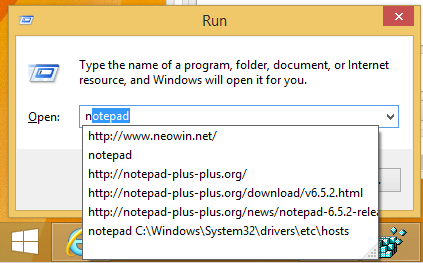
 Αυτή είναι μια καταπληκτική δυνατότητα και είναι στην πραγματικότητα παρούσα στα Windows από τις ημέρες των Windows 98/IE4. Η ενσωματωμένη αυτόματη συμπλήρωση καταργήθηκε στον Internet Explorer 8, αλλά επέστρεψε σε νεότερες εκδόσεις του IE.
Αυτή είναι μια καταπληκτική δυνατότητα και είναι στην πραγματικότητα παρούσα στα Windows από τις ημέρες των Windows 98/IE4. Η ενσωματωμένη αυτόματη συμπλήρωση καταργήθηκε στον Internet Explorer 8, αλλά επέστρεψε σε νεότερες εκδόσεις του IE.
Υπάρχουν δύο τρόποι για να ενεργοποιήσετε αυτήν τη χρήσιμη δυνατότητα ενσωματωμένης αυτόματης συμπλήρωσης.
Ενεργοποιήστε την ενσωματωμένη αυτόματη συμπλήρωση χρησιμοποιώντας τις Επιλογές Διαδικτύου
Για κάποιο περίεργο λόγο, η επιλογή που ελέγχει τη συμπεριφορά του File Explorer βρίσκεται στις Επιλογές Internet και όχι στις Επιλογές φακέλων. Για να το αλλάξετε από εκεί, κάντε τα εξής:
- Ανοίξτε το παράθυρο διαλόγου Επιλογές Internet. Μπορεί να ανοίξει μέσω του Πίνακα Ελέγχου (Πίνακας Ελέγχου\Δίκτυο και Διαδίκτυο\Επιλογές Internet):
 Εναλλακτικά, μπορείτε να το εκκινήσετε απευθείας από τον Internet Explorer. Στον Internet Explorer, πατήστε F10 στο πληκτρολόγιο για να εμφανιστεί το κύριο μενού. Επιλέξτε Εργαλεία -> Επιλογές Διαδικτύου:
Εναλλακτικά, μπορείτε να το εκκινήσετε απευθείας από τον Internet Explorer. Στον Internet Explorer, πατήστε F10 στο πληκτρολόγιο για να εμφανιστεί το κύριο μενού. Επιλέξτε Εργαλεία -> Επιλογές Διαδικτύου:
Το παράθυρο Επιλογές Internet θα εμφανιστεί στην οθόνη:
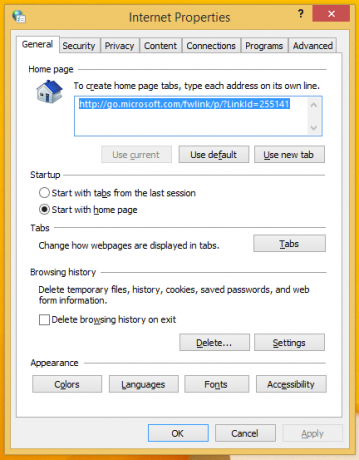
- Μεταβείτε στην καρτέλα Για προχωρημένους. Εντοπίστε και ενεργοποιήστε τη ρύθμιση "Χρήση ενσωματωμένης αυτόματης συμπλήρωσης στην Εξερεύνηση αρχείων και το παράθυρο διαλόγου "Εκτέλεση" (στην ενότητα Περιήγηση):
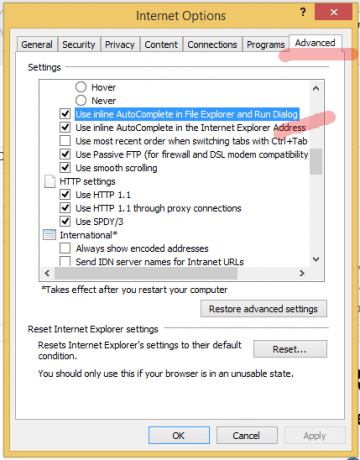
Αυτό είναι. Απολαύστε βελτιωμένη λειτουργία αυτόματης συμπλήρωσης στις εφαρμογές σας. Η Microsoft το έχει επίσης χωρίσει σε 2 επιλογές τώρα: μία για το παράθυρο διαλόγου Εκτέλεση και τη γραμμή διευθύνσεων του File Explorer και μία για τη γραμμή διευθύνσεων του Internet Explorer.
Ενεργοποιήστε την ενσωματωμένη αυτόματη συμπλήρωση χρησιμοποιώντας μια προσαρμογή μητρώου (ο geeky τρόπος)
- Ανοίξτε τον επεξεργαστή μητρώου (Δες πως).
- Μεταβείτε στο ακόλουθο κλειδί:
HKEY_CURRENT_USER\Software\Microsoft\Windows\CurrentVersion\Explorer\AutoComplete
Συμβουλή: Μπορείτε αποκτήστε πρόσβαση σε οποιοδήποτε κλειδί μητρώου που θέλετε με ένα κλικ. Εάν αυτό το κλειδί δεν υπάρχει, απλώς δημιουργήστε το.
- Δημιουργήστε μια τιμή συμβολοσειράς με όνομα Προσάρτηση Ολοκλήρωση και ορίστε την τιμή του σε Ναί:
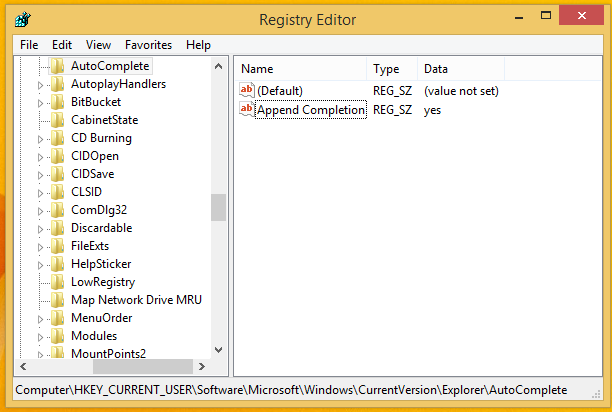
- Κλείστε όλα τα παράθυρα του Explorer και επανεκκινήστε τον Explorer. Εναλλακτικά, αντί να κάνετε επανεκκίνηση του Explorer.exe, μπορείτε επίσης να αποσυνδεθείτε και να συνδεθείτε ξανά.
Αυτό είναι.
Συμβουλή μπόνους: παρατηρήσατε πώς αλλάζουν τέλεια το μέγεθος των στηλών του δεξιού παραθύρου του Επεξεργαστή Μητρώου; Δείτε το παρακάτω σεμινάριο για να μάθετε πώς να επιτύχετε το ίδιο αποτέλεσμα με μια συντόμευση πληκτρολογίου: Χρησιμοποιήστε αυτήν τη μυστική συντόμευση πληκτρολογίου για να χωρέσετε όλες τις στήλες στον Explorer και σε άλλες εφαρμογές

